
coreldraw x8迷你精简版
- 软件授权: 免费软件
- 软件类型: 国产软件
- 软件语言: 简体中文
- 更新时间: 2021-11-04
- 软件评分:
- 软件大小: 446 MB
- 应用平台: WinXP/Win7/Win8/Win10
coreldraw x8迷你精简版是一款专业的矢量绘图软件,该软件是Corel公司推出的矢量图形制作工具,经历二十多年的发展与蜕变,CorelDRAW Graphics Suite系列又有了新的突破,CorelDRAW X8应运而生。其完善的内容环境和强大的平面设计功能为设计师提供充分的施展舞台,是矢量绘图、版面设计、网站设计和位图编辑等方面的神奇利器。

coreldraw x8迷你精简版软件介绍
CorelDRAW Graphics Suite非凡的设计能力广泛地应用于商标设计、标志制作、模型绘制、插图描画、排版及分色输出等等诸多领域。市场领先的文件兼容性以及高质量的内容可帮助您将创意变为专业作品,从与众不同的徽标和标志到引人注目的营销材料以及令人赏心悦目的Web图形,应有尽有。CorelDRAW让您轻松应对创意图形设计项目,打造专属风格。
coreldraw x8软件功能:
1、支持多监视器、4K 和实时触笔
2、Corel Font Manager
3、显示对象
4、复制曲线段
5、高斯式模糊功能
6、修复克隆工具
7、工作区自定义
8、入门帮助
9、边框和索环对话框
10、CorelDRAW与SDK开发人员社区
11、获取更多泊坞
coreldraw x8迷你精简版软件特色:
易用
CorelDRAW X8对于初始用户或是经验丰富的设计师来说,都是比较容易开始操作的。了解此图形设计软件的基本信息或通过软件的启动概览了解新增功能,并通过匹配工作流 需求的工作区立即提高效率。用户还可以从高质内容中获益,从多样化产品中学到有用资源,并丰富项目设计内容。利用 Windows 10 多监视器查看新增功能和新增的 4K 显示屏支持功能。
工艺
通过 CorelDRAW X8 高水准的直观功能,充分展现用户的设计灵活性。通过增强的字体搜索和筛选功能,为任何项目快速查找字体。通过增强的“刻刀工具”,可帮助用户沿任何 路径切割矢量对象、文本和位图,提高工作效率。使用 Corel PHOTO-PAINT X8 中的“修复复制”工具精修照片,并在增强的“矫正图像”对话框中修正透视失真。
个性化
用户可在主页了解所有收藏工具,界面更新后,可根据需求调整设计空间并自定义图标大小、桌面和窗口边框颜色。借助于全新Corel Font Manager X8,可以了解并为自己的项目管理字体;此外,用户还可以通过在应用程序内部购买应用程序、插件和宏,扩展创意工具集合。
愉悦
从与众不同的徽标和标志到引人注目的营销材料、网页和社交媒体图形等,设计师交付专业质量输出,才会在任何介质上使人过目不忘。凭借行业领先的文件格式兼 容性和高级颜色管理工具,CorelDRAW X8可提供所有项目类型所需的灵活性和精确度。了解充满活力和灵感的 CorelDRAW 用户社区,以对用户的创意之旅提供协助。
coreldraw x8迷你精简版使用教程:
CDR中实现浮雕效果的两种方法
斜面和浮雕效果只在PS中才有的么?当然不是,CorelDRAW中也可以做出浮雕效果的,不仅能应用在位图中,矢量图形和文字中也可以实现,文本为用户提供在CDR中两种实现浮雕效果的操作方法,很基础实用的教程,好了,下面我们一起看看。
方法一:位图菜单下的浮雕滤镜
1. 在工具箱中选择“多边形工具”栏中的“基本形状工具”,在其属性栏中选择“完美形状”工具中的“心形”图形。
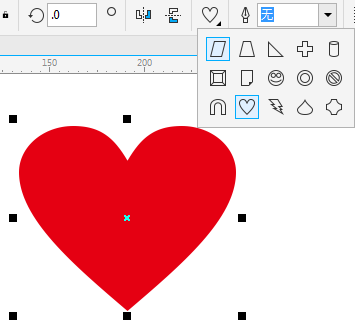
2. 若想矢量图转换成位图,可以先选中图形。执行“位图>转换为位图”命令,打开“转换为位图”对话框,设置相关参数选项后,单击“确定”按钮即可。
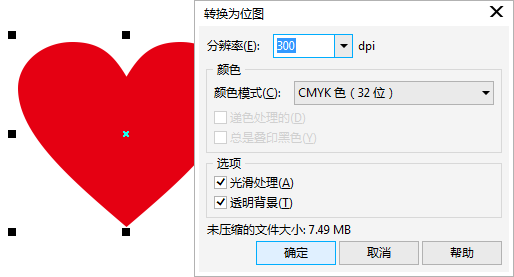
3. 此时“位图”菜单下的各项命令就被激活了,单击“位图>底纹>浮雕”命令,弹出编辑对话框,在对话框中根据自己需求依次设置参数:详细资料、深度、平滑度、浮雕颜色等。
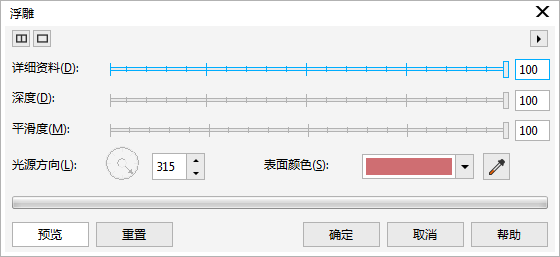
4. 单击“确定”按钮,即可应用浮雕效果。

方法二:应用斜角样式
1. 除了上面的方法,还可以通过创建柔和边缘斜角效果实现浮雕。执行“窗口>泊坞窗>效果>斜角”命令。
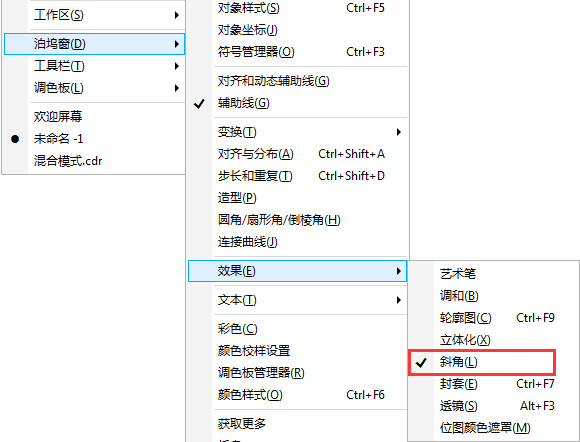
2. 界面右侧弹出“斜角”泊坞窗,设置斜角样式为“柔和边缘”、偏移距离根据实际效果自定义,其他参数如图所示。
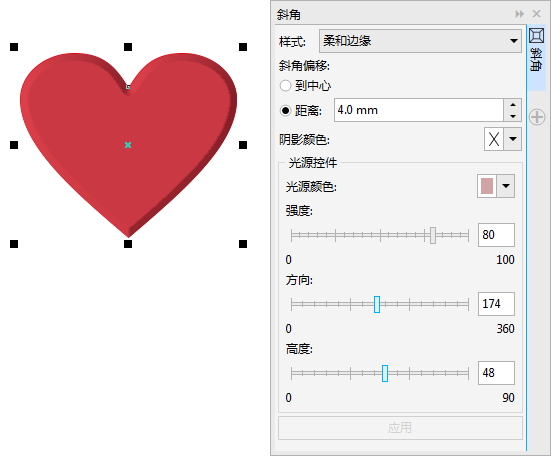
斜角效果通过使对象的边缘倾斜,将三维深度立体效果添加到图形或文本对象,为对象创造凸起或浮雕的视觉效果。







































 苏公网安备32032202000432
苏公网安备32032202000432